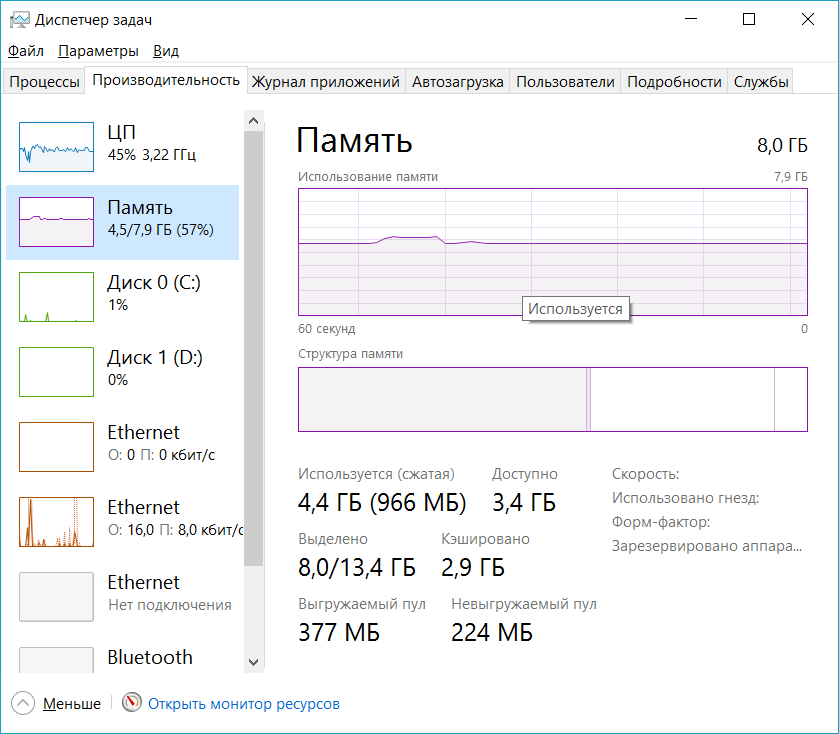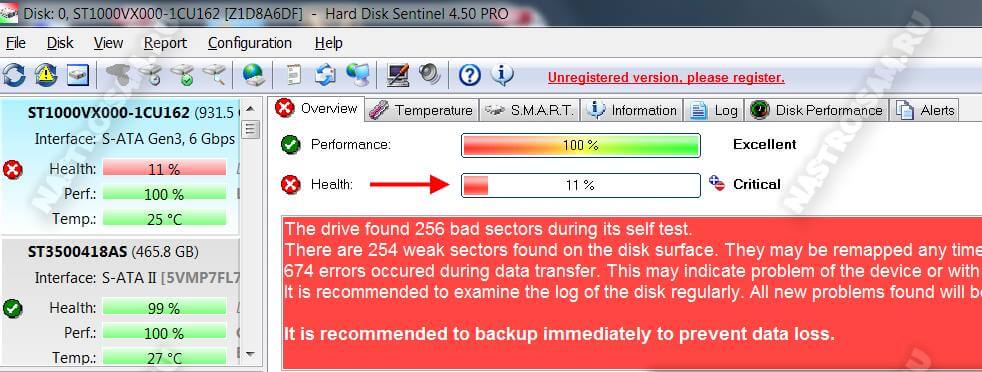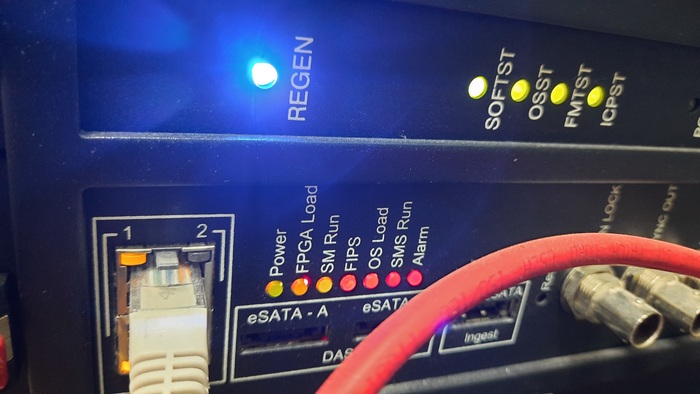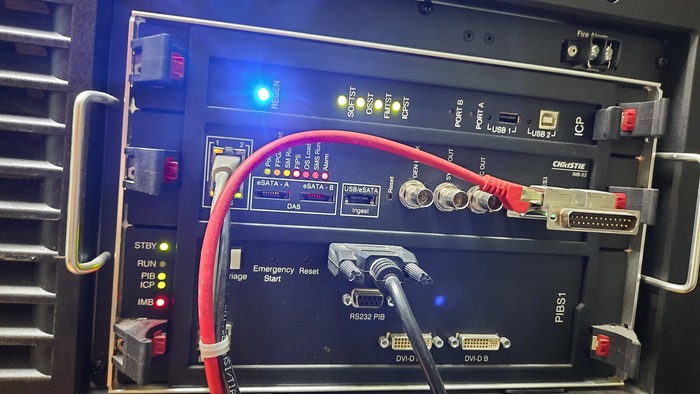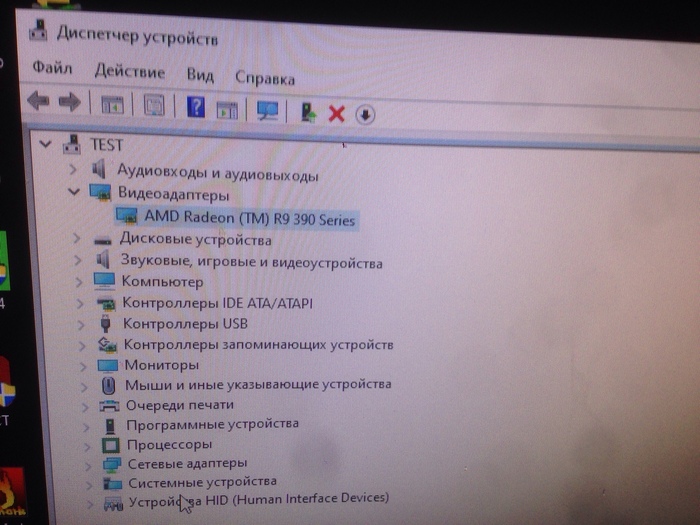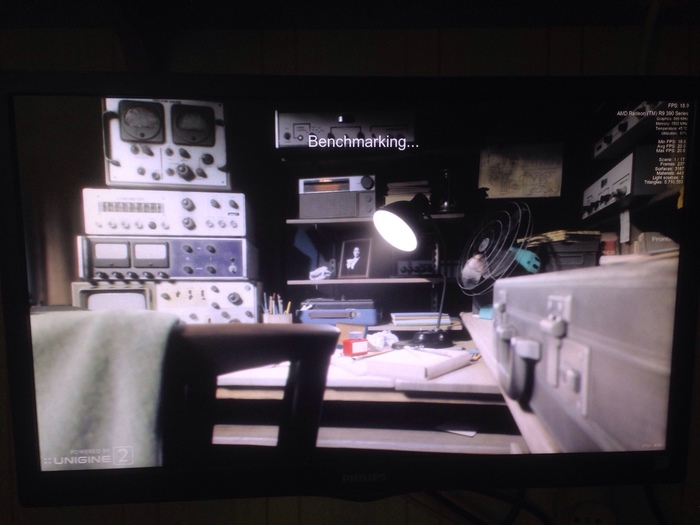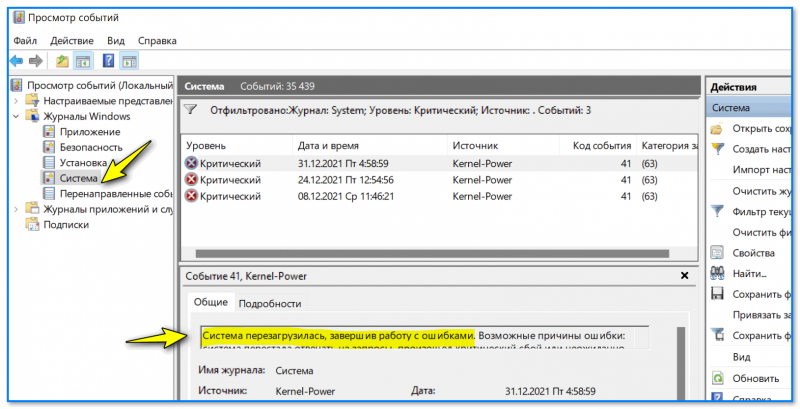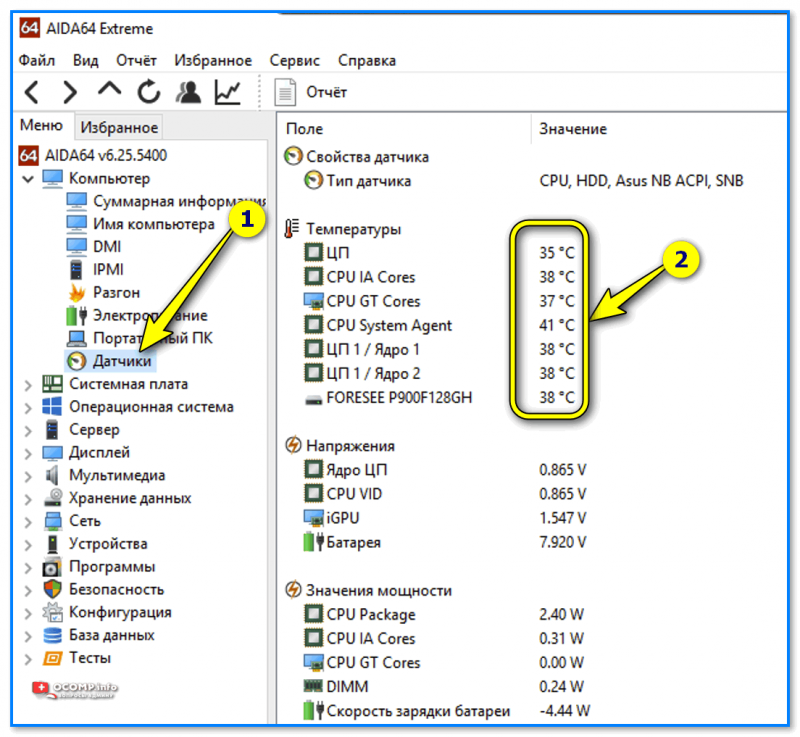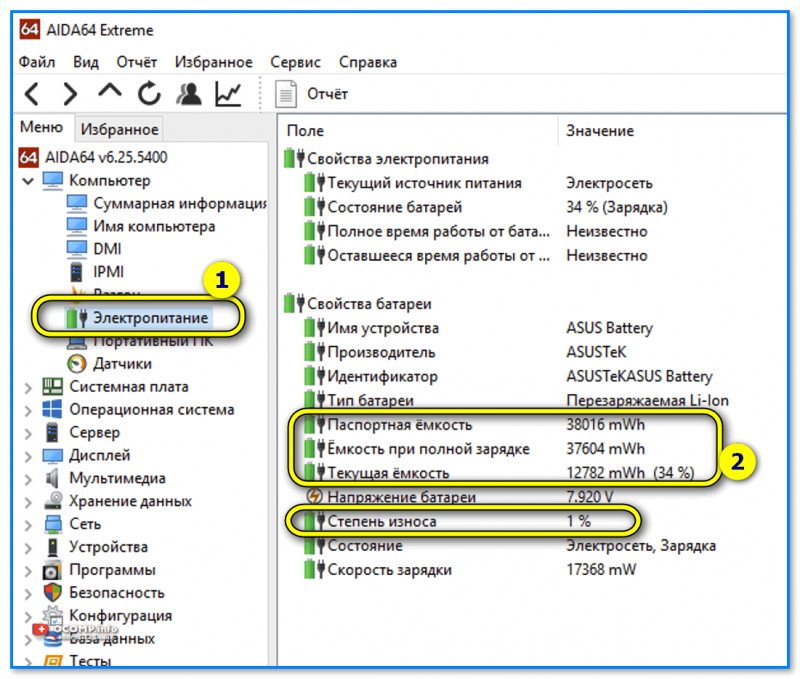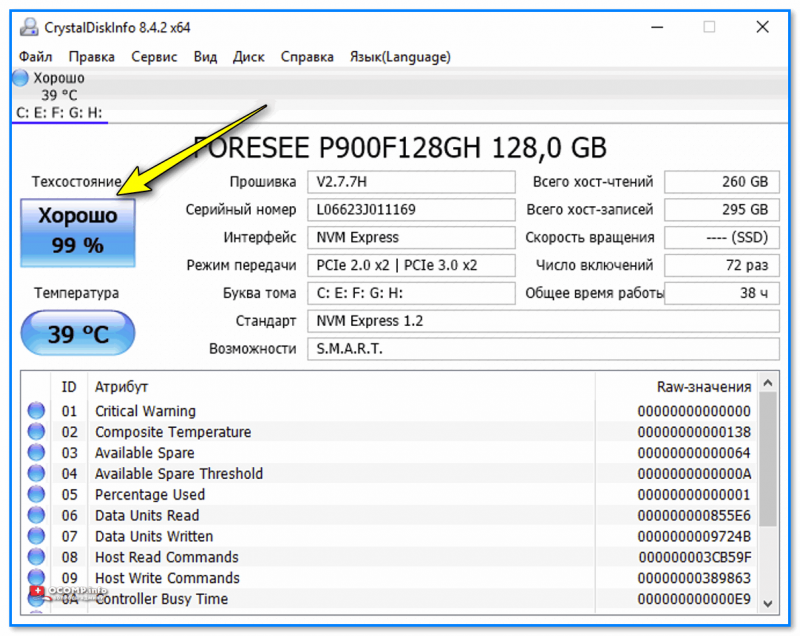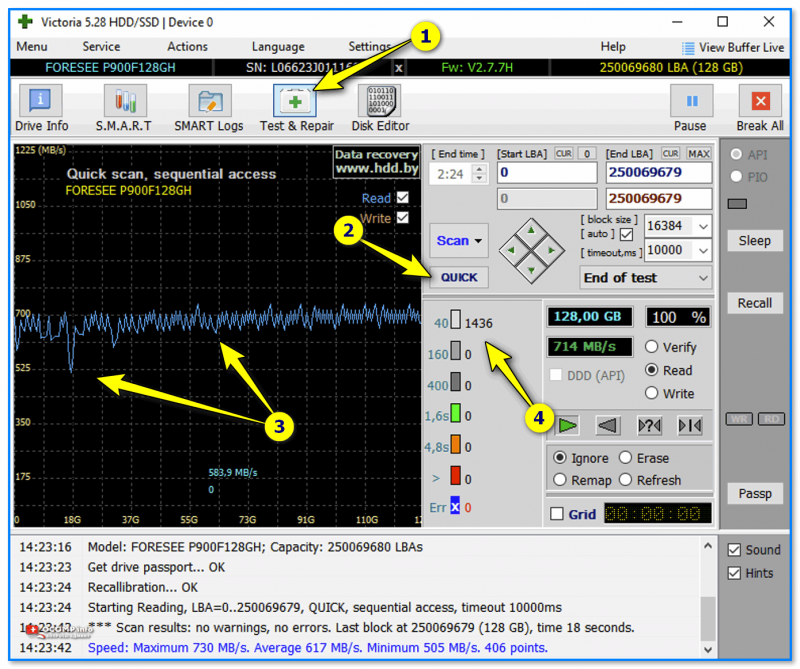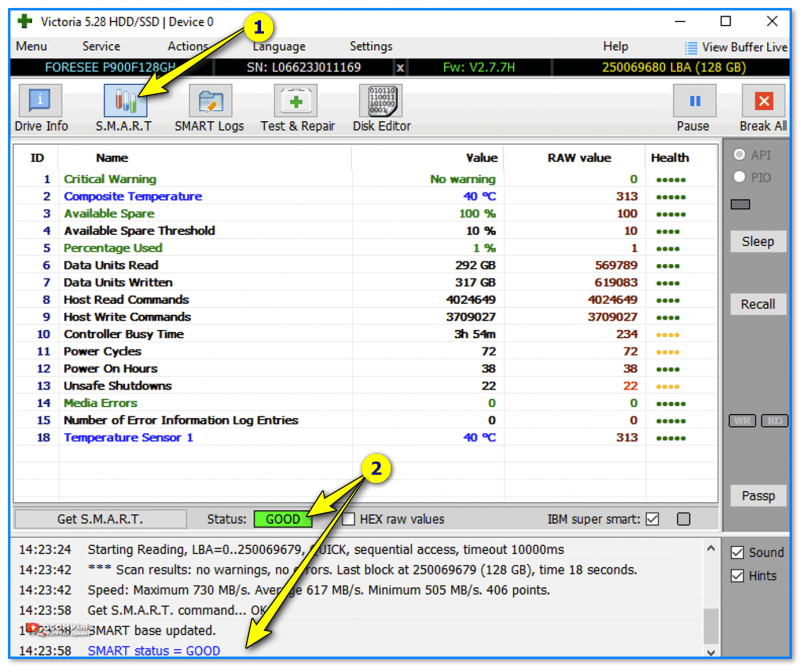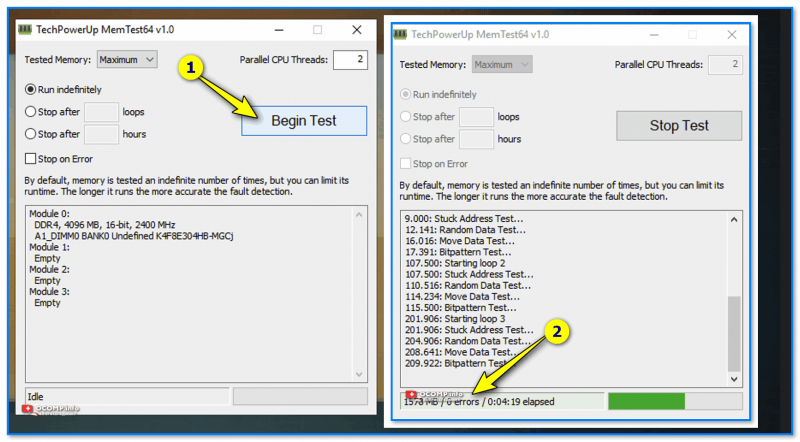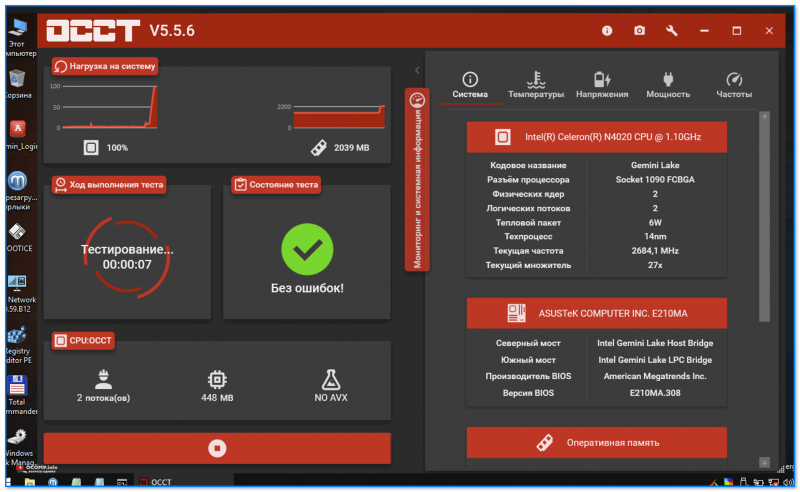Всем привет! Работая долгие годы с компьютерами, я периодически встречаюсь с проблемой, когда компьютер зависает намертво и его приходится перезагружать. Иногда это происходит при определенных условиях: во время игры, проигрывания музыки, при запуске или работе в определенной программе. Проблема может появляться в любой момент вне зависимости от каких-то условий. На самом деле это самая сложная проблема, так как она может иметь две основные причины: программную и аппаратную.
В первую очередь проверьте питание, которое идет от розетки, очень часто кабель от блока питания вываливается или еле-еле достает до компьютера. Также проверьте другие провода, которые идут от монитора до системного блока. Выключите все подключенные устройства к USB-портам кроме клавиатуры и мыши. Далее я расскажу, почему при включении или работе периодически полностью зависает компьютер наглухо, и что нужно делать.
ПОМОЩЬ СПЕЦИАЛИСТА! Если статья вам не поможет, то вы можете обратиться ко мне в комментариях. Обязательно укажите характеристики компьютера, а также подробно опишите ситуацию.
Содержание
- ШАГ 1: Драйвера
- ШАГ 2: Чистка системы
- ШАГ 3: Проверка и чистка компьютера
- ШАГ 4: Оперативная память и жесткий диск
- ШАГ 5: Причины и действия
- Задать вопрос автору статьи
ШАГ 1: Драйвера
В первую очередь проследите в какой момент происходит зависание. Вам нужно примерно определить виновника, а именно программу, которая ведет к заморозке компьютера. Принцип достаточно простой, если компьютер зависает во время игры, то скорее всего нужно обновить драйвер на видеокарту.
Если картинка встает при запуске музыки или проигрывании видео, то тут может быть проблема со звуковой картой. Особенно это актуально, если изначально был установлен кривой драйвер. Вот что я бы сделал:
- Откройте «Диспетчер устройств» – этот пункт находится в «Свойствах» компьютера.
- Открываем раздел «Видеоадаптеры», нажимаем правой кнопкой мыши по вашей видюхе и удаляем устройство. Аналогично проделываем и со звуковой картой.
- После этого, будучи подключенным к интернету нажимаем по кнопке обновления конфигурации оборудования, которая находится в верхней панели. Эти же устройства можно обновить и вручную, или просто перезагрузив компьютер.
Я бы ещё попробовал вручную найти драйвер этого устройства в интернете, потому что в данном способе дрова скачиваются с серверов Microsoft, и они тоже могут быть поломаны. Если у вас ноутбук, то зайдите на официальный сайт производителя ноутбука, перейдите в раздел поддержки и скачайте все свежие драйвера. Вам нужно будет ввести полное наименование модели или серийный номер – эту информацию можно найти на этикетке под корпусом ноута.
ВНИМАНИЕ! При выборе драйверов нужно выбрать нужную версию операционной системы и не ошибиться с битностью. Эту информацию можно посмотреть аналогично в «Свойствах» компа.
- Samsung
- ASUS
- ACER
- HP
- Lenovo
- MSI
Драйвер видеокарты можно найти аналогично на официальных сайтах:
- NVIDIA
- AMD
И конечно же нужно обновить драйвера на материнскую плату. Их стоит скачивать только с официальной страницы производителя, но для начала стоит узнать полное название материнки. Для этого:
- Запускаем консоль с правами админа.
- Вписываем:
wmic baseboard get product
wmic baseboard get Manufacturer
- Первая выведет модель, а вторая производителя – этой информации достаточно, чтобы найти официальную страницу и скачать драйвера с интернета.
ШАГ 2: Чистка системы
В первую очередь вспомните, не устанавливали ли вы ранее какие-то программы и приложения, после которых начался весь этот бардак. Чистку мы начнем именно с удаления лишних программ в системе:
- Зайдите в «Панель управления». В Windows 7 нужно перейти в «Пуск», а в Виндовс 10, нажать на клавиши и R и вписать команду:
control
- Переходим в «Программы и компоненты».
- Теперь вам нужно пройтись по всем установленным приложениям и удалить, все лишнее и не нужное – то что вы не используете.
Теперь нам нужно зайти в раздел «Автозагрузка» и посмотреть, какие программы висят при запуске ОС. В Windows 7 нужно нажать на клавиши и R и прописать команду:
msconfig
В винде десятке кликаем правой кнопкой мыши по кнопке «Пуск» и вызываем «Диспетчер задач».
На вкладке «Автозагрузка» расположены все программы, которые работают сразу при загрузке системы. Отключите все кроме антивирусной программы. Если вы увидите что-то с названиями NVIDIA или AMD, то тоже отключите – это не драйвера, а программы, которые в теории не особо нужны. После этого перезагружаем комп.
Далее нужно скачать и установить программу CCleaner. После запуска на вкладке «Стандартная очистка» выполняем «Анализ» и потом нажимаем по кнопке «Очистки». При этом все программы, которые работают, нужно закрыть.
То же самое нужно сделать на вкладке «Реестр».
ШАГ 3: Проверка и чистка компьютера
Нам нужно снять боковую крышку компьютера и почистить его от пыли. Особенно это касается самых горячих мест: видеокарта и процессор. Желательно также поменять термопасту, если вы давно этого не делали. Проверьте, чтобы все цепи питания были плотно подключены к устройствам. Можно даже попробовать вытащить и переподключить коннекторы от блока питания.
Можно проверить температурный режим в процессоре и видеокарте в той же программе AIDA64. Если температура очень высокая, то скорее всего проблема именно в термопасте.
ШАГ 4: Оперативная память и жесткий диск
В первую очередь давайте проверим жесткий диск. Для этого можно использовать любую из предложенных программ:
- HDD Health, HDDLife
- Hard Disk Sentinel
- HDD Victoria
Программы покажут вам оценку вашего носителя.
Далее нужно обязательно проверить оперативную память. Это можно сделать несколькими способами. Можно воспользоваться средствами Windows – нажимаем + R и прописываем mdsched.
Или воспользоваться сторонней программой memtest86+. Её можно запустить как в уже установленной винде, так и из-под BIOS с помощью загрузочной флешки. Есть ещё третий способ проверки оперативы – нужно вытащить все плашки памяти кроме одной и тестировать работу в таком режиме. Если виновник будет найден, то нужно будет заменить поломанную плашку.
Читатель, если ты читаешь эти строки, то скорее всего тебе ничего не помогло (из того, что я уже писал выше). А значит проблема кроется, скорее всего, в железе. Причин может быть несколько:
- Если вы недавно установили новую видеокарту, то в первую очередь проверьте, чтобы мощности вашего блока питания хватало для работы всей системы.
- Проблема может крыться в SSD – тогда его можно попробовать перепрошить.
- Пробуйте зайти в BIOS и отключить режим «Turbo Mode» – этот режим увеличивает частоту процессора в играх или программах.
- Если есть возможность, то попробуйте подключить другой блок питания.
В качестве последнего совета, я бы установил на комп новую систему. Особенно это касается случаев, когда вы до этого меняли какие-то комплектующие (видеокарту, материнскую плату, процессор и т.д.).
Содержание
- Почему зависает компьютер и что делать что бы исправить
- Причины зависания, торможения и глюков компьютера
- Причина № 1: Ваш компьютер или ноутбук очень долго работал без перезагрузки.
- Причина № 2: Недостаточно свободного места на жестком диске
- Причина №3: Жесткий диск поврежден или требуется дефрагментация
- Причина № 4: слишком много открытых программ
- Причина № 5: ваш компьютер заражен вирусом или вредоносным ПО
- Причина № 6: Аппаратные конфликты и устаревшие драйверы
- Причина № 7: Ваша версия Windows (или любая другая платформа, которую вы можете использовать) или другое программное обеспечение устарели.
- Причина № 8: Компьютер или процессор перегреваются
- Причина № 9: Нехватка оперативной памяти (ОЗУ)
- Причина № 10: Старый компьютер
- Причина № 11: Блок питания не справляется с нагрузкой
- Причина № 12: Отказ оборудования
- Компьютер завис и издает скрипящий звук из наушников/колонок
- Зависает комп с треском в наушниках/динамиках
- Зависание компа с циклическим звуком. РЕШЕНИЕ.
- Виснек ПК в играх с заеданием звука
Почему зависает компьютер и что делать что бы исправить
Завис компьютер, не реагирует ни на что, работает медленно? Есть несколько вещей, которые нужно знать при поиске причин, почему ваш компьютер/ноутбук зависает или тормозит.
Прежде чем искать какие-либо конкретные исправления для ваших проблем с компьютером, рассмотрите возраст вашего компьютера. Если ваша система старше пяти лет, возраст компьютера вызывает медленную работу, и возможно не стоит беспокоиться о его «фиксации». Компьютеры развиваются с экспоненциальной скоростью, а новые программные и основные обновления для программ увеличивают минимальные требования к компьютерным системам. Старые, несовместимые компьютеры, возможно, не смогут догнать … Не быть смешным … Не каждый дедушка должен превзойти в марафоне, даже если они стараются оставаться в форме. Если ваш компьютер очень старый, мы предлагаем отказаться от него, приобрести новый компьютер или просто осознать, что он будет работать медленно, даже если он будет немного улучшен.
Причины зависания, торможения и глюков компьютера
Причина № 1: Ваш компьютер или ноутбук очень долго работал без перезагрузки.
Что делать: Перезагрузить компьютер, рекомендую это делать через выключение. Подождать и включить снова.
Практические советы. Не забывайте отключать компьютер от источника питания. Использовать принудительную перезагрузку только в том случае, если по другому не получаться — неправильное завершение работы является основной причиной повреждения диска. Выполните теплую перезагрузку — выберите «Пуск»> «Выключить компьютер»> «Перезагрузка». Если вы хотите быть уверенным, перейдите в меню «Пуск»> «Выключить компьютер»> «Выключить» и «Загрузите компьютер вручную» через разумный промежуток времени — 10-20 секунд.
Причина № 2: Недостаточно свободного места на жестком диске
Что делать: Удалите ненужные файлы, очистите корзину, перенесите файлы на другой носитель или загрузите в облако.
Практические советы. Убедитесь, что имеется не менее 20% свободного места на жестком диске и, если возможно, увеличивайте их.
Причина №3: Жесткий диск поврежден или требуется дефрагментация
Есть несколько причин, по которым жесткий диск может быть поврежден. Наиболее очевидным из которых является неправильное выключение компьютера, например через розетку. Многие из нас не заботятся об этом и не задаются вопросом, что может пойти не так с неправильным отключением. Но правда в том, что большую часть времени единственной причиной испорченных жестких дисков продолжает внезапное отключение питания компьютера. Опять же, рассмотрите ситуацию, что у вас возникают проблемы с одним из ваших жестких дисков, и есть вероятность, что он поврежден. Возможно, причиной является компьютерный вирус, но сканирование поврежденного диска может только еще более усложнить процесс восстановления данных позже. Избегайте сканирования поврежденного жесткого диска компьютера. Пойдем немного подробнее. Когда мы форматируем наш жесткий диск в первый раз, мы выбираем одну из систем распределения файлов, FAT или NTFS. Конечно, если вы используете Linux, то вы будете использовать ext1, ext2, ext3 и т. д. Давайте рассмотрим, что при форматировании вашего жесткого диска вы выбрали формат FAT 32. FAT (таблица распределения файлов) — это не что иное, как база данных, в которой хранится соответствующий адрес каждого файла в вашей системе. Поврежденный диск может просто означать, что FAT в вашей системе поврежден, и компьютерный процессор, таким образом, не может получить доступ к файлам, которые вы хотите.
Возможно вы получите сообщение что диск в данный момент используется, в этом случаи нажмите «Расписание» и перезагрузите компьютер или ноутбук. Во время включения система будет проверять и исправлять найденные ошибки на диске.
После перезагрузки рекомендую так же выполнить дефрагментацию дисков.
Причина № 4: слишком много открытых программ
Удалите или отключите все программы запуска, которые автоматически запускаются каждый раз при загрузке компьютера. Если у вас есть утилита безопасности, программа защиты от вредоносных программ и программ-шпионов или антивирус-сканер на компьютере, настройте ее, чтобы не сканировать компьютер в фоновом режиме. Часто, когда эти программы начинают сканировать компьютер, это может снизить общую производительность вашего компьютера.
Что делать:
Причина № 5: ваш компьютер заражен вирусом или вредоносным ПО
Если вы подозреваете, что ваш компьютер заражен, вам необходимо сканировать свой компьютер антивирусом. Сегодня шпионское ПО и другие вредоносные программы являются большой причиной многих компьютерных проблем, включая медленный компьютер. Даже если на компьютере установлен антивирусный сканер, мы рекомендуем запустить сканирование вредоносных программ на компьютере.
Совет. Попробуйте бесплатные или пробные версии антивируса для сканирования вашего компьютера на наличие вредоносного ПО.
Причина № 6: Аппаратные конфликты и устаревшие драйверы
Совет. Используйте диспетчер устройств вашего компьютера, чтобы убедиться, что на вашем компьютере нет конфликтов оборудования и, при необходимости, устранение неполадок. Если какие-либо существуют, устраните эти проблемы, поскольку они могут стать причиной вашей проблемы:
Если проблема, кажется, была исправлена, начните добавлять устройства поочередно. Надеюсь, проблема не появится снова; если это так, переконфигурируйте это устройство, чтобы конфликт был устранен, как на шаге 2 выше.
Причина № 7: Ваша версия Windows (или любая другая платформа, которую вы можете использовать) или другое программное обеспечение устарели.
Причина № 8: Компьютер или процессор перегреваются
Процессор является одним из самых энергоемких и буквально горячих компоненты. Электрический ток, постоянно проходящий через цепи ЦП, создает тепло. (Температура вашего процессора зависит от модели и ее использования.) Убедитесь, что ваш компьютер и процессор не перегреваются. Чрезмерное нагревание может привести к значительному снижению производительности компьютера. Некоторые процессоры автоматически снижают скорость процессора, чтобы помочь компенсировать проблемы, связанные с теплом. Оптимальный температурный диапазон ЦП обычно находится между 70 и 90 градусами Цельсия в современных процессорах. Чем меньше компьютер, тем выше температура. Без вентилятора некоторые компьютеры могут пострадать от непоправимого ущерба. Убедитесь, что вентилятор вашего компьютера не имеет недостатков, вы также можете добавить больше поклонников в дополнение к вашему обычным вентиляторам питания.
Практические советы. Большинство производителей материнских плат включают программное обеспечение для мониторинга температуры процессора. Если вы не уверены, что у вас есть, обратитесь к производителю вашего компьютера.
Еще одна причина перегрева вашего компьютера, которая также может вызвать перегрев компьютера. Убедитесь, что корпус компьютера чист, а вентиляторы не засорены.
Практический совет: используйте здравый смысл при очистке компьютера
Причина № 9: Нехватка оперативной памяти (ОЗУ)
Если вашему компьютеру более 5 лет, скорее всего, ваш компьютер не отвечает требованиям к памяти на сегодняшний день. Сегодня мы предлагаем как минимум 3 ГБ оперативной памяти компьютера.
Чтобы определить объем доступных системных ресурсов, включая память и производительность/использование, откройте Диспетчер задач. На вкладке процессы вы сможете увидеть, какие программы используют какие ресурсы. На вкладке Производительность вы увидите общую картину всех системных ресурсов.
Практический совет. Узнайте, сколько у вас памяти, затем проверьте сайт производителя вашего компьютера, чтобы определить, есть ли на материнской плате свободные слоты памяти. Сравните текущую память с максимальным
Что делать:
Причина № 10: Старый компьютер
Если ваш компьютер старше 5 лет, вы соглашаетесь с тем, что это, скорее всего, возраст компьютера, который вызывает его замедление. Компьютеры прогрессируют с угрожающей скоростью, так как новые программы и обновления для программ вызывают минимальные требования к увеличению и замедляют работу старых компьютеров. Если ваш компьютер старше пяти лет, мы предлагаем приобрести новый компьютер или просто осознать, что он будет работать медленно, потому что он старый.
Практический совет: купите новый компьютер, но проконсультируйтесь с ИТ-специалистом о покупке нового ПК перед тем, как отправиться в магазин.
Причина № 11: Блок питания не справляется с нагрузкой
Это происходит если вы поменяли оборудование компьютера, например заменили видеокарту, возможно требует большей мощности.
Причина № 12: Отказ оборудования
Наконец, если ваш компьютер продолжает медленно проходить через каждую из вышеперечисленных рекомендаций, возможно, что на вашем компьютере возникает более серьезная проблема с аппаратным обеспечением, такая как неисправный компонент на компьютере. Это может быть неудачный или плохой жесткий диск, процессор, оперативная память. В этом случае может быть лучше и экономичнее покупать новый компьютер.
Источник
Компьютер завис и издает скрипящий звук из наушников/колонок
Добрый вечер пользователи форума! Прошу у Вас помощи в моей проблеме. В долгу не останусь, поддержу помощника копеечкой
При работе с компьютером он виснет и издает неприятный скрипящий звук из наушников. Не реагирует ни на какие команды по типу CTRL+ALT+DEL и т д. Курсор мыши застыл на месте. При нажатии на кнопку перезагрузки он перезагружается только через 10-15 секунд, то есть как обычно моментально после нажатия не перезагружается. Конкретно после каких действий он зависает сказать не могу, так как зависает всегда по разному, может зависнуть через минуту, а может через два часа.
Данную проблему пытался решить переустановкой операционной системы, но проблему данный метод не решил, даже наоборот создал кучу ненужных проблем, таких как зависание при установке и постоянный выброс в биос при запуске компьютера. То есть такая же проблема с зависанием возникала при переустановке винды. С горя пополам, с 20ой попытки переустановить винду, но проблема так и осталась.
Я пошел дальше изучать данный вопрос и нашел кучу разных решений и подозрений на то или иное железо. Начиная от оперативки заканчивая шнуром от блока питания. Скажем особого подозрения на конкретное железо у меня нет, так как компьютер новый, пол года назад купили и только неделю назад как включил. То бишь все комплектующий новые, но я не исключаю брак в каком-либо из компонентов. Знаю точно, что дело не в софте, данная проблема была и на старой ОС и на новой, плюс к тому же, вместе с данным компьютером покупались еще 30 идентичных процессоров (знакомый открывал комп клуб) и данной проблемы ни у одного из компьютеров нету.
Все найденные мной ответы на просторах интернета не дают исчерпывающего ответа на данный вопрос, везде у всех проблемы разные, оттого и пишу здесь, дабы решить конкретно мою ситуацию.
Для полноты своего вопроса я прикрепил отчеты о проверке железа через программу AIDA 64 Extreme.
Единственная зацепка у меня это процессор или его термопаста, так как данное зависание возникает именно при проверке процессора через программу AIDA. При проверке остальных компонентов зависание не возникло.
Отсюда вопрос, исходя из вышеизложенного и нижепредставленных отчетов можете ли вы сказать в каком направлении копать или может быть кто-то видит конкретную проблему?
Источник
Зависает комп с треском в наушниках/динамиках
02 Jul 2016 в 14:48
02 Jul 2016 в 14:48 #1
Здравствуйте.Уже довольно давно происходит такая ситуация-При игре в доту или смотрения матча через нее,комп через неопределенное время (0 мин-несколько лет) полностью зависает,треск в наушниках и т.д. Вырубается рандомно-либо через несколько минут после запуска,либо вообще не вырубается на протяжении всего задротства. Думал что перегрев-температура проца не выше 60, видеокарты-55. В том же расте(который не вылетает) проц и видюха под 70. Процессор и видеокарта от amd. Видеокарта- Radeon r9 285x Проц- AMD Fx(tm) 6300 Six core processor.В гугле искал-не нашел. На форуме тоже. Видел только такой же вопрос,на который не дали ответа. Жду помощи
02 Jul 2016 в 14:55 #2
Проблема скорее всего не аппаратная, а программная. Беда может быть в кривых дровах, вирусах или ошибках винды. Соответственно пытаться исправить можно по-разному.
02 Jul 2016 в 14:57 #3
02 Jul 2016 в 16:14 #4
Может,может быть. Вирусов нет, ошибки винды-врядли (Было такое и на 7,и на 8, и на 10). Попробую,отпишусь (смотрел матч через доту-тоже самое случилось)
02 Jul 2016 в 16:20 #5
02 Jul 2016 в 16:21 #6
Кажется,меня в гугле забанили-на сайте amd старый catalyst не сыскать,а других ресурсов не нашел. Скиньте ATI Catalyst На видюху AMD Radeon r9 285x. Только Crimson Драйвера вижу
02 Jul 2016 в 16:22 #7
Буду признателен,если поможешь брату по несчастью 😀
02 Jul 2016 в 17:20 #8
попробуй переустановить винду,я так всегда пк ремонтирую,но помогает не всегда.У меня эта проблема развивалась как у тебя долго.Т.е бывало не вырубался,а потом стал вырубаться чаще и чаще.Попробуй поменяй вентиляторы на видюхе,процессоре или мб блок питания шалит.С радостью бы помог,да не знаю как.Как решишь проблемы,то напиши мне в чем по итогу было дело.
02 Jul 2016 в 17:22 #9
у меня прошло после обновления дров на нвидиа
02 Jul 2016 в 18:06 #10
Мы про amd. Дрова новейшие,кстати
Источник
Зависание компа с циклическим звуком. РЕШЕНИЕ.
04 Oct 2016 в 11:47
04 Oct 2016 в 11:47 #1
Добрый день, ребята.
После обновления доты возникли следующие проблемы с игрой:
— лагает звук
— зависает игра и комп во время матча, сопровождается это все циклическим звуком.
Ноутбук сравнительно новый: приобретен в июне. Винда 10/64, видяха NVIDIAGeforce 940m, проц intelcorei3 2.00 GHz, память 4 гига.
Ноут зависал первые игры на 3й минуте, после обновы дров на видяху в конце катки. Невозможно снять лп, потому что после каждого такого лива не успеваю переподключиться к игре за 5 минут, а животные, которые играют на лп не знают, что такое кнопка ф9.
Возможны ли такие лаги из-за вафли? Потому что когда зависает комп, я замечаю, что телик через вафлю тоже подвисает.
Спасибо за отзывчивость.
04 Oct 2016 в 12:02 #2
Добрый день, ребята.
После обновления доты возникли следующие проблемы с игрой:
— лагает звук
— зависает игра и комп во время матча, сопровождается это все циклическим звуком.
Ноутбук сравнительно новый: приобретен в июне. Винда 10/64, видяха NVIDIAGeforce 940m, проц intelcorei3 2.00 GHz, память 4 гига.
Ноут зависал первые игры на 3й минуте, после обновы дров на видяху в конце катки. Невозможно снять лп, потому что после каждого такого лива не успеваю переподключиться к игре за 5 минут, а животные, которые играют на лп не знают, что такое кнопка ф9.
Возможны ли такие лаги из-за вафли? Потому что когда зависает комп, я замечаю, что телик через вафлю тоже подвисает.
Спасибо за отзывчивость.
Тащи в СЦ, никто тебе не поможет тут
04 Oct 2016 в 16:41 #3
Прикрепляю скрины градусов и нагрузки на цп. На первом скрине состояние в момент главного меню доты2. На втором скрине непосредственно в момент игры. После чего комп блягополучно завис.
04 Oct 2016 в 16:49 #4
Не думаю, что такой проц в доте будет нагружен на 7%. Нужно показать нагрузку находясь в игре
04 Oct 2016 в 16:50 #5
на втором скрине момент, когда иду на нижнюю руну ставить вард.
04 Oct 2016 в 16:53 #6
Так эксперимента ради подключись напрямую через шнур, без роутера. Если проблема останется, то, соответственно, виновата не вафля.
04 Oct 2016 в 16:58 #7
Добрый день, ребята.
После обновления доты возникли следующие проблемы с игрой:
— лагает звук
— зависает игра и комп во время матча, сопровождается это все циклическим звуком.
Ноутбук сравнительно новый: приобретен в июне. Винда 10/64, видяха NVIDIAGeforce 940m, проц intelcorei3 2.00 GHz, память 4 гига.
Ноут зависал первые игры на 3й минуте, после обновы дров на видяху в конце катки. Невозможно снять лп, потому что после каждого такого лива не успеваю переподключиться к игре за 5 минут, а животные, которые играют на лп не знают, что такое кнопка ф9.
Возможны ли такие лаги из-за вафли? Потому что когда зависает комп, я замечаю, что телик через вафлю тоже подвисает.
Спасибо за отзывчивость.
вафля это вай фай же? если интернет лагает, то у тебя пишет нет подключения к сети стим, без лагов, просто кидает в главное меню
первое что попробуй сделать, это уменьшить настройки, поможет или нет,
дальше я бы переустанавливала драйвера на видеокарту, на более проверенные
04 Oct 2016 в 18:56 #8
Я про то, что окно игры должно быть открыто
07 Oct 2016 в 00:28 #9
Итак, братцы-кролики! Я сама решила проблему. Опишу суть решения, может кому поможет.
Начну с того, что я перепробовала много разных способов, кроме переустановки стима и винды, потому что моя интуиция и логика подсказывали мне в унисон, что это все бред. Я даже пыталась отучить себя от доты, но ведьмак не смог мне полностью заменить эту непередаваемую атмосферу школьной агрессии, которая за это время стала мне такой близкой.
Ларчик то просто открывался! Я просто отключила windows defender.
Возможно вы меня спросите, как ты до этого докумекала? Все просто: в один момент, перед очередным зависанием компа я успела заметить, что какой-то проц нагружает мой диск, пробила расположение файла и заметила, что это дорогой мой windows defender, который я отключаю. Оказывается эта бяка автоматически включается, после того, как я ее вырубаю.
Следуйте моему примеру! Не опускайте руки и думайте своей головушкой, мои маленькие любители мамкотанцевания!
07 Oct 2016 в 11:13 #10
Убедительная просьба к модераторам: не закрывайте, пожалуйста, эту тему, пока я не затестирую доту в каточке лп, а то я только на лобби с ботами тестила, что бы не подвергать опасности своих тимейтов. :d2pa_kiss:
08 Oct 2016 в 11:19 #11
Ну, в итоге поиграла вчера в дотку уже в обычном пабе на лп, и ни разу комп не завис.
В общем, если у вас такая проблема, то мониторьте процессы, которые нагружают ваш жесткий диск, и затем ищите пути отключения этих процессов.
Всем мира, любви и побольше довольных мамок.
Можно закрыть тему SeemsGood
14 Oct 2016 в 18:43 #12
Закрыто. И временно закреплено.
Источник
Виснек ПК в играх с заеданием звука
Пожалуйста прочтите до конца, текст вышел длинный, извините
Купил компьютер около 5 месяцев назад
C2D E8400
4 GB, OCZ Reaper (4 планки по гигу)
Microstar 8800 GTS 512 mb
Giga Byte GA-P35-DS3
Thermaltake TR2 550W
WDC WD1600YS-01SHB1
WDC WD5000AAKS-00YGA0
Antec Nine hundred
Вобщем память я заменил на 4 gb OCZ Gold XTC OCZ2G8002G (2 по 2 гига)
Система стала работать стабильно, но началась проблема с которой я вожусь уже месяца 4
Начали виснуть некоторые игры (Gothic 3, Titan Quest, Two worlds, Crysis, Call of Duty)
Картинка зависает а звук начинает заедать, ну так как в модных песнях делают
Миллисекунда звука повторяется, такой как бы «тррррррррр»
Иногда звук снова становится нормальным (картинка висит) и снова начинает трещать
Помогает только кнопка ресет
Некоторые игры можно играть до посинения, ничего не повиснет
В биосе параметр Perfomance Enhance вместо Turbo поставил Стандарт
Всё прекратилось! Но не на долго, стало виснуть опять но реже
Примерно в то же время, где то спустя месяц кулер видеокарты в играх перестал работать на полную
Стал разгоняться лишь немного (шум повышается лишь слегка)
А изначально после покупки она разгонялась примерно за 2 минуты во всех играх до максимума (шумела очень сильно)
В S&M оставил в опциях только 1 и 3 галочку в тесте памяти (самый правый)
После окончания 3его теста при 100% программа крешится и пишет:
>
Process number: 0
Test number: Memory (1)
Exception code: C0000005h
Exception addr: 00AF0006h
01 00 00 00 00 00 00 00 00 00
Это единственная программа выдавшая единственную ошибку
Потом появилась ещё одна проблема в последний месяц
Неделю или чуть больше назад комп перезагрузился сам ( не видел, по этому не знаю резкий рестарт или с шатдауном)
И завис на чёрном экране который появляется сразу после включения там где проц пишется, память и прочее
И висит на этом
Помогает только кнопка ресет
В итоге я поменял память ещё раз, теперь у меня CSX, тоже 2 по 2 гига
Комп отработал 6 суток и не повис, но и завис он так всего то 2 раза
Вобщем закономерности нет
Подскажите что нибудь пожалуйса, в чём может быть причина моих бед?
Источник
Достаточно большой процент настольных ПК и ноутбуков, которые приносят для ремонта имеют один и тот же симптом — компьютер зависает намертво и не реагирует ни на что, кроме как на нажатие кнопки Reset. Иногда это происходит беззвучно, а иногда — во время игры или просмотра видео комп зависает с зацикленным звуком «Тррр». Лучший вариант — это когда проблему удаётся воспроизвести, то есть повторить, выполнив определённые условия и действия. Ну или если она проявляется периодически. Но иногда зависания происходят произвольно и тогда виновника вычислить становится в разы труднее. Что же, поделюсь своим опытом, который накопился за много лет и надеюсь Вам это поможет.
Причины зависания компьютера
Все причины, по которым компьютер или ноутбук может зависнуть условно делятся на два вида:
- программные
- аппаратные
Программные причины зависания ПК вызваны сбоями или ошибками в программном обеспечении — операционной системе, драйверах или приложениях. Они обычно решаются обновлением или переустановкой той программы, в которой собственно ПК и виснет намертво, ну или драйвера, который с ней тесно связан. Если это игра, то стоит обратить внимание на драйвер видеоадаптера и звуковую карту. Его можно попробовать обновить или, при отсутствии новой версии — попробовать переустановить.
Аппаратные причины зависания возникают чаще всего из-за выхода из строя какого-либо устройства внутри компьютера или подключенного к нему снаружи. Это самый грустный вариант, потому как он обычно связан с финансовыми затратами на покупку новых комплектующих или дорогостоящим ремонтом старых.
В любом случае, прежде чем приступать к каким-либо конкретным действиям, необходимо провести тщательную диагностику и максимально собрать информацию о проблеме.
Что делать если комп завис намертво
Теперь покажу как правильно диагностировать аппаратное зависание компьютера и устранить его. С чего начать?! Есть ряд симптомов, прямо или косвенно указывающих на возможную неисправность определённого узла ПК. Начав «копать» в нужном направлении, обычно удаётся быстрее обнаружить виновника и устранить проблему значительно быстрее.
Виснет видеокарта
Очень распространённый случай! Компьютер зависает во время игры со звуком «тррр» (зацикленный короткий звук, оставшийся в буфере звукового адаптера). Скорее всего виновница такого поведения — видеокарта. Она может перегреться ввиду плохого охлаждения или засохшей термопасты. Так же может заглючить оперативная память видеоадаптера — симптомы почти что такие же. Для проверки необходимо установить другую видеокарту или, если есть встроенная в материнскую плату видюшка, то воспользоваться ей.
Зависла память
Если комп зависает бессистемно, независимо от используемых программ и приложений, то виноватым в таком его поведении может быть жесткий диск или оперативная память. Для диагностики стоит сначала проверить жесткий диск специальной программой типа HDD Health, HDDLife или Hard Disk Sentinel, которая покажет насколько ещё он работоспособен.
Если с жестким всё в порядке, тогда надо по очередь проверять планки оперативной памяти. Можно по очереди отсоединять одну из планок, включать ПК и смотреть будет ли он зависать или нет. Таким образом обычно удаётся быстро определить какой из модулей неисправен. В случаях с SSD очень часто проблема решается обновлением его прошивки до последней версии.
Система охлаждения
Несколько раз встречал такую картину — компьютер зависает намертво из-за криво установленного радиатора охлаждения на процессоре или чипе видеокарты. Как правило, пользователь, начитавшись умных советов, лезет менять термопасту. Снять кулер и радиатор у них получается без проблем, а вот нормально установить обратно уже не получается — он стоит с перекосом и тепло отводится неравномерно. Итог — перегрелся процессор и намертво завис ПК. И если с современные процессоры умеют понижать частоту, чтобы снизить температуру, то видеокарты точно уходят в полный аут. Так что если Вы недавно делали ревизию системы охлаждения и вдруг после этого комп зависает намертво при нагрузке (при запуске тяжелых приложений, во время игры и т.п.) — проверяйте правильно ли установлен радиатор и работает ли вентилятор на кулере. Возможно Вы забыли подключить его разъём питания в розетку на материнской плате. Видел и такое, да.
Блок питания
Несколько раз попадалась такая ситуация, когда у пользователя компьютер зависает во время повышения нагрузки на него — например, запустили игру или торрент на закачку. Кроме описанного выше варианта с неправильной установкой системы охлаждения, причиной зависаний может стать блок питания, который не выдаёт нужную мощность. Первый раз столкнувшись с таким случаем я поменял почти все внутренности системника по очереди, пока не подключил для проверки другой блок питания и проблема ушла.
Удивительного здесь ничего нет. Нечто подобное выкидывают дешёвые китайские блоки питания через пару лет работы. Иногда таким грешат и более дорогие брендовые блоки, но реже.
Когда ничего не помогло
Итак, Вы проверили уже всё что можно, но по прежнему компьютер зависает намертво. Остаётся только один вариант — материнская плата. У меня в практике был случай, когда сброс настроек BIOS к заводским помог решить проблему. Конечно, это редко случается. Чаще что-то выходит из строя и помогает дорогостоящий ремонт или полная замена материнской платы. Для этого уже нужно иметь определённый опыт. Если его нет, то имеет смысл обратиться в сервисный центр.
Доброго времени суток, дорогой читатель!
Когда я столкнулся с этой неисправностью, то прочитал множество форумов в поисках решения проблемы, не один раз перебрал компьютер, получил определенный набор информации, которой и хотел бы поделиться в этой статье.
Компьютер периодически намертво зависает, что сопровождается заевшим звуком, помогает только перезагрузка с зажатием кнопки выключения(hard reset).
Такого рода неисправность интересна тем, что поведение компьютера при одной и той же ошибке абсолютно разное , а в добавок еще и разные способы ее решения.
Поведение компьютера:
- Компьютер зависает абсолютно случайным образом(в интернете, во время игры, в состоянии покоя).
- Компьютер зависает исключительно во время игр.
- Компьютер зависает во время нагрузки на торрент.
- Компьютер зависает при открытие приложения (например Skype).
- Компьютер зависает после установки новой видеокарты.
На данный момент других случаев появления неисправности я не встречал, все новые проявления данной ошибки непременно попадут в этот список.
Возможные кандидаты на причину возникновения ошибки, а так же способы их решения:
- Проблемы с драйверами устройств, встречались такие как звуковая и сетевая карта. Как правило решалось обновлением драйверов или установкой новых дискретных устройств.
- Проблемы с оперативкой. Решением было увеличение питания через BIOS.
- Проблема в сетевом кабеле, который заходит в БП, а именно в неплотном его контакте с БП. Проблема решалась заменой кабеля.
- Проблемы с процессором. Решением в данном случае будет замена на новый. В некоторых случаях помогает небольшой разгон процессора.
- Проблема с Windows 7. Вычитал в интернете, что после установки XP зависания пропадают, поэтому предлагаю поэкспериментировать с операционными системами.
- Неполадки с HDD. Как правило помогал прогон HDD программой victoria или замена на новый.
- Неисправный SSD. Решением было обновление прошивки SSD диска.
- Неисправный блок питания. В некоторых случаях проблема решалась заменой блока питания. Мне кстати в свое время это помогло.
- Неисправная материнская плата. Кому то помогло отключение Turbo Mode в BIOS. Turbo Mode – включение/выключение технологии Turbo Boost у процессоров Intel (повышение частоты ядер при увеличении нагрузки). Лично мне, когда я столкнулся с зависанием компьютера намертво,об этом чуть ниже, помогла замена материнской платы.
Все эти решения мне встречались на различных форумах, поэтому лично подтвердить все пункты я не могу, а вот второй, третий и два последних я подтверждаю. Два раза сталкивался с зависаниями намертво, в первом случае помог пункт №9, во втором №8, а пункты №2, №3 и №4 были решением для посетителей этого блога, поэтому спасибо им огромное за то, что поделились своим опытом, с которым теперь можно ознакомиться в комментариях к статье.
Содержание статьи
- 1 Мой опыт лечения компьютера от зависания намертво.
- 1.1 Компьютер намертво зависает случайным образом.
- 1.2 Компьютер намертво зависает в играх.
- 1.3 Компьютер зависает после установки новой видеокарты
- 2 Вывод.
Мой опыт лечения компьютера от зависания намертво.
С такой проблемой я сталкивался дважды и могу сказать сразу, что проблема не из простых, и насколько я понял, исправляется она долгими и упорными танцами с бубном. В первом случае ошибка происходила случайным образом (№1 нашего списка), во втором в играх преимущественно в Battlefield.
Компьютер намертво зависает случайным образом.
В первые с данного рода неисправностью я встретился на работе. В определенный момент один из компьютеров наших сотрудников вышел из строя, поступила жалоба на зависание компьютера.
Характеристики компьютера:
- Мат. плата.: Asus P8H61-M LX3 R2.0
- Видеокарта: ASUS GeForce GTX 550 Ti
- Процессор: Intel Core i5-2310 2.9GHz
- Блок питания: FSP460-60HCN
- Оперативная память: 2х2gb
Оказавшись в непосредственной близости с источником недовольства я обнаружил зависший намертво компьютер, который не реагировал ни на какие манипуляции, помогла только перезагрузка с зажатием кнопки вкл./выкл., после перезагрузки компьютер продолжил работу в нормальном режиме, но ненадолго.
Я понял, что проблема аппаратная и первое на что решил обратить внимание — это видеокарта. Удалив дискретное видео я подключил VGA разъем к встроенной в материнскую плату видеокарте. Включил компьютер. Все завелось и несколько дней работало как положено, затем зависания вновь продолжились, и в поисках решения я отправился бороздить просторы интернета. Различных запчастей было предостаточно и я продолжил свой танец вокруг зависающего намертво компьютера.
Что я делал:
- Переставлял оперативную память. Пробовал ставить память по одной планке, устанавливал память в другие слоты, менял память на другую.
- Менял блок питания.Перепрошивал BIOS.
- Отключал звуковую карту.
- Отключал встроенную сетевую, с установкой сетевого соединения по WIFI USB флешке.
- Менял процессор на аналогичный.
- Менял HDD.
- Переустанавливал Windows. Используемая версия — Windows 7. (Не проверял работу компьютера с другими версиями Windows).
- Заменил материнскую плату на аналогичную. На этом этапе мой танец был закончен, компьютер больше не зависал намертво, источник недовольства был устранен.
В дальнейшем в компьютер была установлена новая мат. плата чуть по новее той ,что была раньше.
По результатам проведенных работ я подумал что нашел способ решения данной проблемы, который заключался собственно в замене материнской платы, но на некоторых форумах я встречал людей которые меняли мат. плату как правило на точно такую же, а проблема оставалась.
Компьютер намертво зависает в играх.
Во второй раз, когда я столкнулся с данной неисправностью, пострадавшим оказался мой домашний компьютер. Проблема появилась после установки нового SSD на 120Gb и установкой на него Windows 7.Отличием от предыдущего случая было то, что намертво компьютер зависал только в играх, причем именно в Batlefield. Я играл в разные Batlefield (Heroes,1941,3,online) и в каждой из них спустя какое то время происходили зависания. Зависания пока что не наблюдались в таких играх как Dota 2 и Far Сry 3.
Характеристики компьютера:
- Мат. плата.: Asus p5kpl pro
- Видеокарта: ASUS GeForce GTX 550 Ti
- Процессор: Intel Core 2 duo CPU E8300
- Блок питания: Power man IP-S450AQ2-0
- Оперативная память: 2х2gb, 2x1gb DDR2
Что я делал:
- Переставлял оперативную память.
- Перепрошивал BIOS.
- Отключал встроенную сетевую, с установкой сетевого соединения по WIFI USB флешке.
- Менял видеокарту. Т.к. в моей мат. плате нет интегрированного видео менял внешние видяхи GTX 550<-> Gforce 9600.
- Возвращал систему обратно на HDD.
- Устанавливал систему систему с нуля в режиме AHCI (Advanced Host Controller Interface — механизм, используемый для подключения HDD,SSD) на SSD диск с созданием GPT раздела. После этого компьютер начал зависать случайным образом(как в первом случае).
- Заменил блок питания. На этом зависания прекратились. Победа!
В результате виновником оказался неисправный блок питания.
Компьютер зависает после установки новой видеокарты
Столкнулся с еще одним проявлением описанной в статье проблемы, а именно компьютер начинает зависать или подвисать после установки новой видеокарты.
В данном случае есть два варианта решения проблемы:
- Убедиться, что мощность вашего существующего блока питания соответствует мощности, которую рекомендует производитель видеокарты. Если нет, заменить блок питания.
- Обновить bios до последней версии.
Выполнение указанных выше действий должно исправить проблему с компьютером.
Вывод.
Неисправность так и осталась загадочной, с неизвестным решением. Если логически подумать то в момент когда компьютер намертво зависает, происходит резкое отключение жесткого диска(sata портов), поэтому он перестает реагировать на какие либо манипуляции. Не понятно то, что причиной отключения может быть практически любое устройство компьютера.
Как я уже писал, проблема непростая и если ваш намертво зависающий компьютер все еще на гарантии, и вам не охота тратить свое время и нервы. то несите его в сервисный центр.
Если же гарантия уже закончилась, то эта статья вам в помощь, запаситесь терпением, оно вам еще пригодиться.
Большая просьба, оставляйте комментарии если вы чего то не поняли или нужна какая нибудь дополнительная информация по теме. Так же если вы раньше сталкивались с подобной проблемой, напишите как боролись с данной ситуацией, как победили.
Содержание
- Настройка оборудования
- Блог о модемах, роутерах и gpon ont терминалах.
- Почему компьютер зависает намертво и что делать?!
- Причины зависания компьютера
- Что делать если комп завис намертво
- Виснет видеокарта
- Зависла память
- Система охлаждения
- Блок питания
- Помогло? Посоветуйте друзьям!
- Почему компьютер зависает намертво и что делать?! : 23 комментария
- Зависает комп с треском в наушниках/динамиках
- Виснек ПК в играх с заеданием звука
- Зависание компа с циклическим звуком. РЕШЕНИЕ.
- Помогите пожалуйста! Зависание компа
- Дубликаты не найдены
- VW Passat B3. Нужен совет!
- КПП Газель 4х4
- Проектор который не работал больше 3-х дней.
- Видеокарта R9 390 после майнинга. Плавающая неисправность
- Стиралка, пачкающая белье
Настройка оборудования
Блог о модемах, роутерах и gpon ont терминалах.
Почему компьютер зависает намертво и что делать?!
Достаточно большой процент настольных ПК и ноутбуков, которые приносят для ремонта имеют один и тот же симптом — компьютер зависает намертво и не реагирует ни на что, кроме как на нажатие кнопки Reset. Иногда это происходит беззвучно, а иногда — во время игры или просмотра видео комп зависает с зацикленным звуком «Тррр». Лучший вариант — это когда проблему удаётся воспроизвести, то есть повторить, выполнив определённые условия и действия. Ну или если она проявляется периодически. Но иногда зависания происходят произвольно и тогда виновника вычислить становится в разы труднее. Что же, поделюсь своим опытом, который накопился за много лет и надеюсь Вам это поможет.
Причины зависания компьютера
Все причины, по которым компьютер или ноутбук может зависнуть условно делятся на два вида:
Программные причины зависания ПК вызваны сбоями или ошибками в программном обеспечении — операционной системе, драйверах или приложениях. Они обычно решаются обновлением или переустановкой той программы, в которой собственно ПК и виснет намертво, ну или драйвера, который с ней тесно связан. Если это игра, то стоит обратить внимание на драйвер видеоадаптера и звуковую карту. Его можно попробовать обновить или, при отсутствии новой версии — попробовать переустановить.
Аппаратные причины зависания возникают чаще всего из-за выхода из строя какого-либо устройства внутри компьютера или подключенного к нему снаружи. Это самый грустный вариант, потому как он обычно связан с финансовыми затратами на покупку новых комплектующих или дорогостоящим ремонтом старых.
В любом случае, прежде чем приступать к каким-либо конкретным действиям, необходимо провести тщательную диагностику и максимально собрать информацию о проблеме.
Что делать если комп завис намертво
Теперь покажу как правильно диагностировать аппаратное зависание компьютера и устранить его. С чего начать?! Есть ряд симптомов, прямо или косвенно указывающих на возможную неисправность определённого узла ПК. Начав «копать» в нужном направлении, обычно удаётся быстрее обнаружить виновника и устранить проблему значительно быстрее.
Виснет видеокарта
Очень распространённый случай! Компьютер зависает во время игры со звуком «тррр» (зацикленный короткий звук, оставшийся в буфере звукового адаптера). Скорее всего виновница такого поведения — видеокарта. Она может перегреться ввиду плохого охлаждения или засохшей термопасты. Так же может заглючить оперативная память видеоадаптера — симптомы почти что такие же. Для проверки необходимо установить другую видеокарту или, если есть встроенная в материнскую плату видюшка, то воспользоваться ей.
Зависла память
Если комп зависает бессистемно, независимо от используемых программ и приложений, то виноватым в таком его поведении может быть жесткий диск или оперативная память. Для диагностики стоит сначала проверить жесткий диск специальной программой типа HDD Health, HDDLife или Hard Disk Sentinel, которая покажет насколько ещё он работоспособен.
Если с жестким всё в порядке, тогда надо по очередь проверять планки оперативной памяти. Можно по очереди отсоединять одну из планок, включать ПК и смотреть будет ли он зависать или нет. Таким образом обычно удаётся быстро определить какой из модулей неисправен. В случаях с SSD очень часто проблема решается обновлением его прошивки до последней версии.
Система охлаждения
Несколько раз встречал такую картину — компьютер зависает намертво из-за криво установленного радиатора охлаждения на процессоре или чипе видеокарты. Как правило, пользователь, начитавшись умных советов, лезет менять термопасту. Снять кулер и радиатор у них получается без проблем, а вот нормально установить обратно уже не получается — он стоит с перекосом и тепло отводится неравномерно. Итог — перегрелся процессор и намертво завис ПК. И если с современные процессоры умеют понижать частоту, чтобы снизить температуру, то видеокарты точно уходят в полный аут. Так что если Вы недавно делали ревизию системы охлаждения и вдруг после этого комп зависает намертво при нагрузке (при запуске тяжелых приложений, во время игры и т.п.) — проверяйте правильно ли установлен радиатор и работает ли вентилятор на кулере. Возможно Вы забыли подключить его разъём питания в розетку на материнской плате. Видел и такое, да.
Блок питания
Несколько раз попадалась такая ситуация, когда у пользователя компьютер зависает во время повышения нагрузки на него — например, запустили игру или торрент на закачку. Кроме описанного выше варианта с неправильной установкой системы охлаждения, причиной зависаний может стать блок питания, который не выдаёт нужную мощность. Первый раз столкнувшись с таким случаем я поменял почти все внутренности системника по очереди, пока не подключил для проверки другой блок питания и проблема ушла.
Удивительного здесь ничего нет. Нечто подобное выкидывают дешёвые китайские блоки питания через пару лет работы. Иногда таким грешат и более дорогие брендовые блоки, но реже.
Когда ничего не помогло
Итак, Вы проверили уже всё что можно, но по прежнему компьютер зависает намертво. Остаётся только один вариант — материнская плата. У меня в практике был случай, когда сброс настроек BIOS к заводским помог решить проблему. Конечно, это редко случается. Чаще что-то выходит из строя и помогает дорогостоящий ремонт или полная замена материнской платы. Для этого уже нужно иметь определённый опыт. Если его нет, то имеет смысл обратиться в сервисный центр.
Помогло? Посоветуйте друзьям!
Почему компьютер зависает намертво и что делать?! : 23 комментария
Добрый день. Протестировал все. Диск, память, видеокарту. Переставлял драйверы под нее. И я заметил что виснет в основном в браузере, хотя были и в статике, просто все закрыто и ничего не запущено. Но отследить сложно. Может виснуть несколько раз подряд, а потом работать неделями нормально.
Дмитрий — с такой симптоматикой может и операционная система виновата быть. Надо на чистой ОС проверять.
Долго мучился с зависаниями, поменял сетевой шнур и все прошло.
Источник
Зависает комп с треском в наушниках/динамиках
02 Jul 2016 в 14:48
02 Jul 2016 в 14:48 #1
Здравствуйте.Уже довольно давно происходит такая ситуация-При игре в доту или смотрения матча через нее,комп через неопределенное время (0 мин-несколько лет) полностью зависает,треск в наушниках и т.д. Вырубается рандомно-либо через несколько минут после запуска,либо вообще не вырубается на протяжении всего задротства. Думал что перегрев-температура проца не выше 60, видеокарты-55. В том же расте(который не вылетает) проц и видюха под 70. Процессор и видеокарта от amd. Видеокарта- Radeon r9 285x Проц- AMD Fx(tm) 6300 Six core processor.В гугле искал-не нашел. На форуме тоже. Видел только такой же вопрос,на который не дали ответа. Жду помощи
02 Jul 2016 в 14:55 #2
Проблема скорее всего не аппаратная, а программная. Беда может быть в кривых дровах, вирусах или ошибках винды. Соответственно пытаться исправить можно по-разному.
02 Jul 2016 в 14:57 #3
02 Jul 2016 в 16:14 #4
Может,может быть. Вирусов нет, ошибки винды-врядли (Было такое и на 7,и на 8, и на 10). Попробую,отпишусь (смотрел матч через доту-тоже самое случилось)
02 Jul 2016 в 16:20 #5
02 Jul 2016 в 16:21 #6
Кажется,меня в гугле забанили-на сайте amd старый catalyst не сыскать,а других ресурсов не нашел. Скиньте ATI Catalyst На видюху AMD Radeon r9 285x. Только Crimson Драйвера вижу
02 Jul 2016 в 16:22 #7
Буду признателен,если поможешь брату по несчастью 😀
02 Jul 2016 в 17:20 #8
попробуй переустановить винду,я так всегда пк ремонтирую,но помогает не всегда.У меня эта проблема развивалась как у тебя долго.Т.е бывало не вырубался,а потом стал вырубаться чаще и чаще.Попробуй поменяй вентиляторы на видюхе,процессоре или мб блок питания шалит.С радостью бы помог,да не знаю как.Как решишь проблемы,то напиши мне в чем по итогу было дело.
02 Jul 2016 в 17:22 #9
у меня прошло после обновления дров на нвидиа
02 Jul 2016 в 18:06 #10
Мы про amd. Дрова новейшие,кстати
Источник
Виснек ПК в играх с заеданием звука
Пожалуйста прочтите до конца, текст вышел длинный, извините
Купил компьютер около 5 месяцев назад
C2D E8400
4 GB, OCZ Reaper (4 планки по гигу)
Microstar 8800 GTS 512 mb
Giga Byte GA-P35-DS3
Thermaltake TR2 550W
WDC WD1600YS-01SHB1
WDC WD5000AAKS-00YGA0
Antec Nine hundred
Вобщем память я заменил на 4 gb OCZ Gold XTC OCZ2G8002G (2 по 2 гига)
Система стала работать стабильно, но началась проблема с которой я вожусь уже месяца 4
Начали виснуть некоторые игры (Gothic 3, Titan Quest, Two worlds, Crysis, Call of Duty)
Картинка зависает а звук начинает заедать, ну так как в модных песнях делают
Миллисекунда звука повторяется, такой как бы «тррррррррр»
Иногда звук снова становится нормальным (картинка висит) и снова начинает трещать
Помогает только кнопка ресет
Некоторые игры можно играть до посинения, ничего не повиснет
В биосе параметр Perfomance Enhance вместо Turbo поставил Стандарт
Всё прекратилось! Но не на долго, стало виснуть опять но реже
Примерно в то же время, где то спустя месяц кулер видеокарты в играх перестал работать на полную
Стал разгоняться лишь немного (шум повышается лишь слегка)
А изначально после покупки она разгонялась примерно за 2 минуты во всех играх до максимума (шумела очень сильно)
В S&M оставил в опциях только 1 и 3 галочку в тесте памяти (самый правый)
После окончания 3его теста при 100% программа крешится и пишет:
>
Process number: 0
Test number: Memory (1)
Exception code: C0000005h
Exception addr: 00AF0006h
01 00 00 00 00 00 00 00 00 00
Это единственная программа выдавшая единственную ошибку
Потом появилась ещё одна проблема в последний месяц
Неделю или чуть больше назад комп перезагрузился сам ( не видел, по этому не знаю резкий рестарт или с шатдауном)
И завис на чёрном экране который появляется сразу после включения там где проц пишется, память и прочее
И висит на этом
Помогает только кнопка ресет
В итоге я поменял память ещё раз, теперь у меня CSX, тоже 2 по 2 гига
Комп отработал 6 суток и не повис, но и завис он так всего то 2 раза
Вобщем закономерности нет
Подскажите что нибудь пожалуйса, в чём может быть причина моих бед?
Источник
Зависание компа с циклическим звуком. РЕШЕНИЕ.
04 Oct 2016 в 11:47
04 Oct 2016 в 11:47 #1
Добрый день, ребята.
После обновления доты возникли следующие проблемы с игрой:
— лагает звук
— зависает игра и комп во время матча, сопровождается это все циклическим звуком.
Ноутбук сравнительно новый: приобретен в июне. Винда 10/64, видяха NVIDIAGeforce 940m, проц intelcorei3 2.00 GHz, память 4 гига.
Ноут зависал первые игры на 3й минуте, после обновы дров на видяху в конце катки. Невозможно снять лп, потому что после каждого такого лива не успеваю переподключиться к игре за 5 минут, а животные, которые играют на лп не знают, что такое кнопка ф9.
Возможны ли такие лаги из-за вафли? Потому что когда зависает комп, я замечаю, что телик через вафлю тоже подвисает.
Спасибо за отзывчивость.
04 Oct 2016 в 12:02 #2
Добрый день, ребята.
После обновления доты возникли следующие проблемы с игрой:
— лагает звук
— зависает игра и комп во время матча, сопровождается это все циклическим звуком.
Ноутбук сравнительно новый: приобретен в июне. Винда 10/64, видяха NVIDIAGeforce 940m, проц intelcorei3 2.00 GHz, память 4 гига.
Ноут зависал первые игры на 3й минуте, после обновы дров на видяху в конце катки. Невозможно снять лп, потому что после каждого такого лива не успеваю переподключиться к игре за 5 минут, а животные, которые играют на лп не знают, что такое кнопка ф9.
Возможны ли такие лаги из-за вафли? Потому что когда зависает комп, я замечаю, что телик через вафлю тоже подвисает.
Спасибо за отзывчивость.
Тащи в СЦ, никто тебе не поможет тут
04 Oct 2016 в 16:41 #3
Прикрепляю скрины градусов и нагрузки на цп. На первом скрине состояние в момент главного меню доты2. На втором скрине непосредственно в момент игры. После чего комп блягополучно завис.
04 Oct 2016 в 16:49 #4
Не думаю, что такой проц в доте будет нагружен на 7%. Нужно показать нагрузку находясь в игре
04 Oct 2016 в 16:50 #5
на втором скрине момент, когда иду на нижнюю руну ставить вард.
04 Oct 2016 в 16:53 #6
Так эксперимента ради подключись напрямую через шнур, без роутера. Если проблема останется, то, соответственно, виновата не вафля.
04 Oct 2016 в 16:58 #7
Добрый день, ребята.
После обновления доты возникли следующие проблемы с игрой:
— лагает звук
— зависает игра и комп во время матча, сопровождается это все циклическим звуком.
Ноутбук сравнительно новый: приобретен в июне. Винда 10/64, видяха NVIDIAGeforce 940m, проц intelcorei3 2.00 GHz, память 4 гига.
Ноут зависал первые игры на 3й минуте, после обновы дров на видяху в конце катки. Невозможно снять лп, потому что после каждого такого лива не успеваю переподключиться к игре за 5 минут, а животные, которые играют на лп не знают, что такое кнопка ф9.
Возможны ли такие лаги из-за вафли? Потому что когда зависает комп, я замечаю, что телик через вафлю тоже подвисает.
Спасибо за отзывчивость.
вафля это вай фай же? если интернет лагает, то у тебя пишет нет подключения к сети стим, без лагов, просто кидает в главное меню
первое что попробуй сделать, это уменьшить настройки, поможет или нет,
дальше я бы переустанавливала драйвера на видеокарту, на более проверенные
04 Oct 2016 в 18:56 #8
Я про то, что окно игры должно быть открыто
07 Oct 2016 в 00:28 #9
Итак, братцы-кролики! Я сама решила проблему. Опишу суть решения, может кому поможет.
Начну с того, что я перепробовала много разных способов, кроме переустановки стима и винды, потому что моя интуиция и логика подсказывали мне в унисон, что это все бред. Я даже пыталась отучить себя от доты, но ведьмак не смог мне полностью заменить эту непередаваемую атмосферу школьной агрессии, которая за это время стала мне такой близкой.
Ларчик то просто открывался! Я просто отключила windows defender.
Возможно вы меня спросите, как ты до этого докумекала? Все просто: в один момент, перед очередным зависанием компа я успела заметить, что какой-то проц нагружает мой диск, пробила расположение файла и заметила, что это дорогой мой windows defender, который я отключаю. Оказывается эта бяка автоматически включается, после того, как я ее вырубаю.
Следуйте моему примеру! Не опускайте руки и думайте своей головушкой, мои маленькие любители мамкотанцевания!
07 Oct 2016 в 11:13 #10
Убедительная просьба к модераторам: не закрывайте, пожалуйста, эту тему, пока я не затестирую доту в каточке лп, а то я только на лобби с ботами тестила, что бы не подвергать опасности своих тимейтов. :d2pa_kiss:
08 Oct 2016 в 11:19 #11
Ну, в итоге поиграла вчера в дотку уже в обычном пабе на лп, и ни разу комп не завис.
В общем, если у вас такая проблема, то мониторьте процессы, которые нагружают ваш жесткий диск, и затем ищите пути отключения этих процессов.
Всем мира, любви и побольше довольных мамок.
Можно закрыть тему SeemsGood
14 Oct 2016 в 18:43 #12
Закрыто. И временно закреплено.
Источник
Помогите пожалуйста! Зависание компа
Здравствуйте, столкнулся с такой проблемой, уже не знаю что делать. Во время игры комп зависает намертво со звуком «тррр» из наушников, может без него зависнуть с музыкой на фоне. Система не откликается, помогает только перезагрузка.
В сервисе ничего не нашли, сказали все отлично кроме логики жёсткого, но это не критично. Все драйвера обновлены, комп регулярно продуваю, вирусов нет. Вчера комп вообще завис на просмотре видео, чего раньше не было, а потом завис в первую секунду теста FurMark-ом, но видюха как будто переподключилась и все норм. Со второй попытки окончательно завис.
Аидом смотрел, все отлично и проц нагрузки держит. Даже не знаю что делать
Мать gigabyte ga-z68p-ds3
ОЗУ 16г, две планки по 8
Жёсткий seagate 2тб st2000dl003-9vt166
Дубликаты не найдены
Как то давненько был примерно такой случай в практике. Зависал комп в играх, при этом в колонках звук был «Тррр». Перебрал все что можно, все оказалось живое и рабочее, переустановка винды не помогла. Мучался дня 2 с ним. Оказалось, что дрова на звуковуху были косячные записаны на диск от материнки. Скачал свежие и проблема ушла.
Из за дров звука? Я просто не понимаю как из за них зависание может быть.
1. Как уже сказали проверить память мемтестом (memtest). 2. сменить/обновить драйвер видео. 3. сменить видеокарту, или если в проце есть встроенное видео тогда просто вынуть gtx 960. Вангую что дело скорее всего дело именно в видеокарте. 4. переустановить ось (врядли поможет).
Проблема в драйверах, попробуй снести с звук. карты, как рекомендовали выше
То есть просто в диспетчер задач удалить драйвера? Но причем тут звуковая и просто тест видюхи?
Перезагружать пробовали? (Сарказм)
Чтобы решить проблему комплексно нужно по очереди перебрать все комплектующие. Для начала начать с видео, поставить другую видеокарту и прогнать тест, потом память, блок питания и т.д. Проблема в этом только одна) Где взять дополнительные комплектующие? Но бывает такое, что старье какое-нибудь завалялось у кого-нибудь вроде старого БП или видео, тогда такой вариант в помощь. И да, попробовать пошаманить с планками памяти, попереставлять их из слота в слот.
была такая хрень на старом компе ( играл в любьую игру потом зависала и начиналось это тррррррр ) когда его только купил, поменяли все, оказалось 2 плашки памяти сгорели, но на тестах они показывались норм.
У меня такое было,жеский диск под замену
да и винду снеси хуля там делов то
скорее всего видюху конечно глючит
Мем тестом прогрни озу из под доса, было тож самое с треском, 1 планка битой оказалась
У меня такое было в планшете, из-за видеодрайвера. А тут что угодно может быть.
То есть вариант, сменить систему имеет смысл?
В любой непонятной ситуации надо начинать с чистой винды, у меня винда не живёт дольше 2-3 месяцев, потом начинаются подлагивания, и прочая хрень, мне проще переставить винду за 15 минут и поставить пару прог типа хрома, остальные portable версии и не парюсь.
И как, помогло? Мне максимум предложили ОС снести, но сомневаюсь в том что принесет пользу
Так дело то в том что комп нагреваться не успевает. Буквально только запустил системник после ночи, зашёл сразу в игру, и завис намертво. Все в обычной рабочей темпе 50°
Кабеля нет для подключения встроенной. Давно бы проверил
перегрев? не не слышал
С температурой все в норме, комп даже нагреться не успевает перед зависанием
У меня такое было, снял вентилятор, один болтик с вентилятора лежал между кулером и процессором и еще вентилятор неплотно к процу прилегал. В общем кулер плотно теперь прилегал к процу и все звук трррр пропал
а градусник куда прикладываете? к коробке или к розетке?
а потрогать камень ручками про бывали?
Диск свободный, ещё 1тб
При перегреве комп должен выключиться. Думается мне или оперативка или жесткий. Ставлю на HDD.
И чем я должен тебе помочь, если ты сам не будешь лезть в комп руками?
VW Passat B3. Нужен совет!
Друзья водители! Вчера вечером во время маневрирования на парковке (спокойное медленное движение) бахнуло, пошёл дымок, а затем помокрело.
Новый радиатор, конечно, будет куплен.
Но кто сталкивался, причина-то какая может быть? Никогда такого не видел. Может, замены радиатора недостаточно?! Из-за чего разорвало так.
КПП Газель 4х4
Доброго времени суток. Случилось-приключилось пренеприятнейшее. ̶Н̶а̶е̶б̶н̶у̶л̶и̶ сломали коробку на моей рабочей машине ГАЗ-27057 4х4. Треснул задний картер, передний тоже, промвал в результате разрушения шестерни заднего хода. Оперативно были закуплены запчасти у местного официального представителя ГАЗ. И всё бы хорошо, но с задним картером получилась такая фигня.
Был закуплен (по мануалу), вот такой вот картер.
Отсюда получается, что при одинаковом артикульном номере («официалы» в моём Усть-Зажопинске не видят разницы в двух корпусах, и если заказывать через них, то всё равно приедет первый вариант) мы имеем разные картера. Хотя при быстром поиске в тырнэтах находиться необходимый картер.
Есть ли смысл маяться с первым вариантом? Если да, то как заглушить отверстие под датчик. Или делать возврат официалам и выбивать закупку нормального картера для полного привода? Начальство мечет, машина должна быть на ходу вчера, закупка может затянуться и на месяц.
Проектор который не работал больше 3-х дней.
Работаю в маленьком городе киномеханником. Ну и в связи с 2020 годом, как вы понимаете, дела не очень. Благо предприяте на бюджетной основе и зарплату платят деньги не большие, но как говориться для поддержки штанов норм. Есть еще по мимо это зароботок. И так к сути. Профессиональные проекторы Christie, а точнее их медиаблок, имеют очень паршивую особенность. Если аппарат стоит без питания больше 3 х дней, медиаблок выходит из строя. Совсем. Кирпич. Вот прям все. Ну так говорят сами представители Кристи и все сервисы. И как бы я все делал для того, чтобы это фекального происшествия не случилось. Настроил автоматику на ежедневное включение проектора на 2 час в сутки. По началу карантина проиходил 2 раза в неделю проверять все ли хорошо. Ну потом нас выгнали на работу не пойми зачем. И все нормально работало. Автоматика исправно запускала проектор в определенное время. Присутсвия по сути и не требовалось. А потом сказали иди в оплачиваемый отпуск ибо нефиг просто так шляться. И что бы вы думали. В какой то момент что где то повисло и медиаблок приказал долго жить. Стоит эта хрень 250 тыщ деревянных. Директор, пытаеться свалить вину на меня. Мол не уследил, не проконтролировал. Я к чему все это. Хз как друге проекторы, но по моему, Кристи с его обосранным медиаблоком полное говно. Вы уж простите за прямоту. И теперь я не знаю, что собственно делать. Выплачивать я естественно ничего не собираюсь, работа мне очень нравится. Все крайне интересно. Но с таким отношением, где тебя могут попытаться встремать на не маленькую сумму, а сам проектор на минуту стоит 5 мультов, как то больше не хочеться Слыхал про силу Пикабу. Может и мне чем поможет.
Видеокарта R9 390 после майнинга. Плавающая неисправность
Видеокарта Asus Strix R9 390 была куплена на авито. Попала ко мне в ремонт с жалобой на периодические самопроизвольные выключения. В «тяжелых» играх экран сразу гас. Некоторое время назад она совсем перестала определяться ПК.
После вскрытия ничего подозрительного не обнаружил. Карта была на пломбах. Судя по высохшей заводской термопасте и многолетних отложениях пыли, она явно никогда не вскрывалась до меня.
В ходе диагностики выяснилось, что основных питаний на карте нет. Однако, во время замеров питания несколько раз запустились самопроизвольно.
Поскольку одним из первых должно запускаться питание pci-e, то начал с него.
Пока искал enable шимки, карта стала запускаться. Заметил, что есть реакция на прижим самого шим-контроллера. Было принято решение его снять, пропаять все выводы и установить на место.
В результате получил стабильный запуск питания pci-e и, соответственно, запуск всех остальных питаний на карте.
Собрал карту и установил в тестовый стенд.
Запуск есть, видеокарта определяется.
Однако, под нагрузкой изображение пропадает. Черный экран, куллеры видеокарты вращаются на 100% и зависание системы. Похоже что я пришел к изначальной неисправности. Разбираюсь дальше.
Начать решил с перепрошивки Bios, поскольку есть подозрения что карта когда-то побывала в майнинге.
Зашиваю официальный стоковый Bios для этой модели.
Собираю карту и тестирую
Теперь всё нормально. Видеокарта держит любую нагрузку без вылетов и без зависаний. Похоже был прошит модифицированный или неподходящий дамп.
Тестирую карту в разных бенчмарках играх и в стресс-тестах.
Все тесты успешно пройдены. Видеокарта отремонтирована.
Стиралка, пачкающая белье
Источник
Пожалуйста прочтите до конца, текст вышел длинный, извините
Купил компьютер около 5 месяцев назад
C2D E8400
4 GB, OCZ Reaper (4 планки по гигу)
Microstar 8800 GTS 512 mb
Giga Byte GA-P35-DS3
Thermaltake TR2 550W
WDC WD1600YS-01SHB1
WDC WD5000AAKS-00YGA0
Antec Nine hundred
Начал ставить винду, ставилась она с постоянными синими экранами, где то с 3ей попытки с уймой рестартов и синих экранов поставилась, но глючила страшно
Вычислил что всё работает прекрасно если стоит 1 — 3 планки.
т.е. одна из планок не хотела работать в паре с какой либо из трёх остальных, но одна сама по себе работала
Вобщем память я заменил на 4 gb OCZ Gold XTC OCZ2G8002G (2 по 2 гига)
Система стала работать стабильно, но началась проблема с которой я вожусь уже месяца 4
Начали виснуть некоторые игры (Gothic 3, Titan Quest, Two worlds, Crysis, Call of Duty)
Картинка зависает а звук начинает заедать, ну так как в модных песнях делают
Миллисекунда звука повторяется, такой как бы «тррррррррр»
Иногда звук снова становится нормальным (картинка висит) и снова начинает трещать
Помогает только кнопка ресет
Некоторые игры можно играть до посинения, ничего не повиснет
В биосе параметр Perfomance Enhance вместо Turbo поставил Стандарт
Всё прекратилось! Но не на долго, стало виснуть опять но реже
Примерно в то же время, где то спустя месяц кулер видеокарты в играх перестал работать на полную
Стал разгоняться лишь немного (шум повышается лишь слегка)
А изначально после покупки она разгонялась примерно за 2 минуты во всех играх до максимума (шумела очень сильно)
Начал я великое тестирование…
Обновлял директХ, менял Perfomance Enhance, планки памяти местами менял, вольтаж на 1.8 поставил
Прогонял волосатый куб АТИ, озон3Д волосатый бублик, 3D mark 2006, Hot CPU tester pro, VMT, prime95, тест диска — все тесты проходит без ошибок кроме S&M
В S&M оставил в опциях только 1 и 3 галочку в тесте памяти (самый правый)
После окончания 3его теста при 100% программа крешится и пишет:
>
Process number: 0
Test number: Memory (1)
Exception code: C0000005h
Exception addr: 00AF0006h
01 00 00 00 00 00 00 00 00 00
Это единственная программа выдавшая единственную ошибку
Потом появилась ещё одна проблема в последний месяц
Неделю или чуть больше назад комп перезагрузился сам ( не видел, по этому не знаю резкий рестарт или с шатдауном)
И завис на чёрном экране который появляется сразу после включения там где проц пишется, память и прочее
И висит на этом
Помогает только кнопка ресет
В итоге я поменял память ещё раз, теперь у меня CSX, тоже 2 по 2 гига
Комп отработал 6 суток и не повис, но и завис он так всего то 2 раза
После смены памяти играл в Call of duty 4 по интернету
Игра зависла через час, потом ещё раз через час
Самое интересное что висла она именно когда кончается раунд и появляется таблица очков
Снова поставил Perfomance Enhance вместо Turbo — Стандарт (скидывал биос батарейкой после смены памяти)
Игра зависла через 2 часа но когда я переключился на браузер и снова с него в игру альт-табом
После играл 4 часа, переключаясь, ничего не повисло
Недавно началал виснуть так же но с мерцанием экрана с полосами, такими как если камерой снимать монитор
Вобщем закономерности нет
Подскажите что нибудь пожалуйса, в чём может быть причина моих бед?
Вопрос от пользователя (в общем-то, типовой)
Здравствуйте.
Подскажите, с одной проблемкой… Прикупил компьютер, установил на него сам Windows 10 Pro, всё вроде настроил — но он периодически подвисает: ни на что не реагирует, даже на Ctrl+Alt+Del. Правда, курсор мышки бегает нормально (в некоторых случаях сразу же после зависания появляется синий экран).
Живу далековато от города, и тащить куда-то системный блок не хотелось бы. Может подскажите, как можно самостоятельно проверить хотя бы самые элементарные вещи. Может где-чего я «натупил»?
Здравствуйте.
Сразу хотелось бы сказать, что проблема «зависания» — коварная, и далеко не всегда так просто установить ее причину (особенно, если она не цикличная, и проявляет себя в произвольные моменты времени).
Иной раз приходиться «ковыряться» и день, и два, и три (перепроверяя поочередно железки), пока удается установить «виновника». Так что обещать заранее найти «причину» (тем более заочно) — та еще затея…
Но как бы там ни было, ниже приведу свои «пару копеек», — с чего следовало бы начать…
*
Содержание статьи
- 1 Что делать с «зависающим» компьютеромноутбуком
- 1.1 Почему это может происходить
- 1.2 С чего начать
- 1.3 Диагностика системы на программные сбои и ошибки
- 1.4 Диагностика аппаратных неисправностей
→ Задать вопрос | дополнить
Что делать с «зависающим» компьютеромноутбуком
Почему это может происходить
📌 Совет первый: если на экране появляются какие-то ошибки — попробуйте их записать или сфотографировать. Их код сильно может помочь в диагностике. По поводу синего экрана см. это.
📌 Совет второй: если это возможно — то рекомендую сделать бэкап всех важных данных с диска.
*
***
Все причины, из-за которых компьютер/ноутбук может зависать, можно разделить на 2 категории: программные и аппаратные.
Программные:
- установка «битого» ПО (т.е. программы с поврежденными файлами). Например, такое нередко бывает с играми с торрент-трекеров;
- отсутствие драйверов (установка не подходящих драйверов). Часто такое случается, когда пользователи ставят новую Windows 10/11 на старый ноутбук/ПК, для которого нет драйверов под эти ОС;
- заражение системы вирусами;
- несовместимость ПО между собой (например, такое бывает при установке 2-х антивирусов…);
- запуск ресурсоемкого ПО на «слабом» ПК и др.
*
Аппаратные (в порядке частоты проявления):
- появление бэдов на жестком диске, проблемы с контроллером и пр. (прим.: очень часто диск приходит в негодность постепенно, и зависания — это лишь следствие этого);
- дефектные/повреждённые плашки ОЗУ (в редких случаях их несовместимость с мат. платой);
- проблема с охлаждением (прим.: из-за этого растет температура, и ЦП, чтобы не сгореть, сбрасывает частоты, а компьютер может зависнуть при этом…);
- нестабильность в работе блока питания;
- неисправность мат. платы, видеокарты, звук. карты, привода и др. железок.
*
С чего начать
1) Как только случилось зависание — обратите внимание на ошибки. Если какие-то окна появились на экране — рекомендую их сфотографировать.
2) Попробуйте нажать Ctrl+Alt+Del для вызова 📌диспетчера задач. Если удалось его открыть — посмотрите, нет ли программ нагружающих ЦП, память, диск, сеть. Если есть — закройте их! Например, в моем случае (на скрине ниже) виновником был Firefox! 👇
Частые «виновники»: uTorrent (и его аналоги), браузеры (Firefox, Chrome и пр.), редакторы видео, игры.
Диспетчер задач Windows — загрузка ЦП 66%
3) Если компьютер не реагирует ни на какие кнопки — попробуйте его перезагрузить (можно просто-напросто зажать кнопку включения на 5-10 сек., пока ПК/ноутбук не перезагрузится).
4) Обратите внимание! Не происходит ли зависание после запуска определенного ПО, или в какое-то конкретное время, или при выполнении каких-то действий. Если сможете подметить этот факт — это может сильно облегчить поиск причины.
5) Обратите внимание! На температуру корпуса вашего компьютера (это относится к ноутбукам, мини-ПК). Если чувствуется, что он горячее обычного (а кулер сильно шумит) — то причиной зависаний может быть перегрев (например, из-за забившегося пылью радиатора). Об этом подробнее ниже.
6) После перезагрузки устройства (пока оно снова не зависло) — попробуйте открыть 📌журнал событий Windows (сочетание Win+R, и команда eventvwr). В нем иногда можно найти подробности по возникшей проблеме (и быстрее найти причину).
Просмотр событий — журнал Windows
*
Диагностика системы на программные сбои и ошибки
Обычно, проводится в комплексе с диагностикой железок…
1) Для начала неплохо бы попробовать загрузить систему 📌в безопасном режиме и проверить не повториться ли зависание.
Если в безопасном режиме система работает в норм. режиме — рекомендую 📌обновить драйвера, отключить всё лишнее 📌из автозагрузки, почистить систему 📌от мусора.
*
2) Очень рекомендовал бы записать 📌LiveCD-флешку с WinPE, загрузиться с нее и проверить «поведение» компьютера (тем паче, что флешка такая всё равно будет периодически нужна!).
Эта «чистая» система позволит протестировать ПК (да и многие железки // об этом ниже). 👇
Какие программы есть на диске «Стрельца…»
*
3) Если с LiveCD-флешки система работает стабильно и зависаний не происходит (а проверки диска, ОЗУ, температуры ничего не показали //см. диагностику железок) — очень вероятно, что причиной сбоев явл. ошибки и сбои в текущей установленной версии Windows. Было бы правильно попробовать установить 📌вторую копию Windows без удаления текущей (для проверки).
Разумеется, в «новую» версию Windows необходимо установить драйвера, загруженные с офиц. сайта (какое-то стороннее ПО — по минимуму, только то, что необходимо для проверки ОС).
*
4) Если зависания происходят после запуска какой-то игры — то стоило бы:
- а) запустить другие игры и посмотреть, как себя ведет устройство;
- б) загрузить эту же игру, но другой версии (📌как и где искать игры);
- в) провести 📌стресс-тест для оценки стабильности работы компьютера.
*
Диагностика аппаратных неисправностей
1) От компьютера необходимо отключить всё «лишнее»: принтеры, сканеры, джойстики, и т.д. (оставить только минимум: монитор, клавиатура, мышка). Также желательно отключить «лишние» планки ОЗУ (оставить только 1), звук. карту, видеокарту (если есть встроенная) и пр. платы расширений…
*
2) Для диагностики нам понадобиться 📌LiveCD-флешка/диск (я взял от Сергея Стрельца, рекомендую), с которой необходимо будет загрузиться.
3) После того, как загрузитесь с флешки, откройте меню ПУСК и во вкладке «Диагностика» найдите «AIDA 64».
В AIDA 64 нас интересует температура основных компонентов — вкладка «Датчики» (в первую очередь см. на ЦП и видеокарту). Попробуйте поделать привычные задачи, при которых система раньше зависала и посмотрите за показаниями.
👉 На температуру ЦП выше 60 градусов — обратите внимание. Более подробно о диапазонах для Intel, Ryzen.
👉 Регулярная чистка корпуса ПК и радиатора от пыли — первый шаг для борьбы с перегревом…
Температуры — Aida 64
4) Для ноутбуков я бы также порекомендовал проверить вкладку «Электропитание» (оценить состояние батареи).
Прим.: ноутбук стоило бы проверить как с подключенным блоком питания, так и при его работе от аккумулятора.
Электропитание — емкость батареи
5) Далее нужно проверить накопитель (проверять нужно все, которые постоянно подключены к ПК). Для этого понадобиться пару утилит: «CrystalDiskInfo» и «Victoria» (они есть также во вкладке «Диагностика» на LiveCD-флешке).
Если с диском все в порядке — в «CrystalDiskInfo» должен стоять статус техсостояния: «Хорошо». 👇
Техсостояние хорошее
6) Что касается Victoria — то рекомендую провести быстрое сканирование (вкладка «Test & Repair»). Более подробно о тесте (и его результатах) — 📌см. отдельную заметку.
Victoria — тестирование диска, как провести
Смарт статус диска (Виктория, 5-я версия)
6) Перед тестированием плашек ОЗУ небольшая ремарка: если у вас несколько плашек — хорошо бы оставить только одну (а остальные на время диагностики отключить).
Для теста плашек можно воспользоваться утилитой MemTest64 — несколько прогонов вполне достаточно для их перепроверки. 📌Тестирование ОЗУ — инструкция
Примечание: обратите внимание, что не каждая память способна работать на выс. частоте XMP-профиля, которые часто выставляется в BIOS по умолчанию. Попробуйте 📌сбросить частоты на минимальные!
Тестирование ОЗУ — в идеале должно быть 0 ошибок!
7) При возникновении зависаний в играх (граф. редакторах) — крайне желательно перепроверить работу видеокарты. Для этого отлично подходит OCCT — 📌см. инструкцию (небольшой стресс-тест быстро покажет, насколько стабильно работает видеокарта…).
Если у вас на ПК 2 видеокарты (встроенная и дискретная) — попробуйте отключить дискретную на время диагностики.
OCCT — тестирование компьютера, стресс-тест
*

- подключить системный блок к др. блоку питания (хотя вышеприведенные тесты очень вероятно выявили бы проблему с ним: если температура не растет и ПК резко откл. — проблема налицо…);
- установить другую плашку ОЗУ (желательно иного производителя. Иногда бывает несовместимость…);
- перепроверить на другом системном блоке видеокарту, звук. карту и пр. комплектующие…
Т.е. далее все сводится к тому, чтобы перепроверить каждую «железку» в отдельности и посмотреть «несколько она исправна»… Иногда причиной зависаний оказывается какая-нибудь полная ерунда… (на которую нужно потратить день, чтобы найти ее). 👀
*
Дополнения в комментариях — приветствуются!
Ну а я за сим откланяюсь, успехов!
👋


Полезный софт:
-
- Видео-Монтаж
Отличное ПО для создания своих первых видеороликов (все действия идут по шагам!).
Видео сделает даже новичок!
-
- Ускоритель компьютера
Программа для очистки Windows от «мусора» (удаляет временные файлы, ускоряет систему, оптимизирует реестр).